قبل البدء في الدرس ، أود أن أقول أنه على موقعنا nwking.org لا يمكنك العثور على معلومات حول دراسة دورة CCNA فحسب ، ولكن أيضًا العديد من الموضوعات الأخرى المفيدة لأخصائي الشبكات. ننشر هناك معلومات مثيرة للاهتمام حول منتجات الشركات المصنعة الأخرى ومراجعات لمختلف البرامج.
سنناقش اليوم مسألتين مهمتين: الاتصالات البطيئة وميزة أمان منفذ تبديل أمان المنفذ.

عندما تتولى مسؤوليات أحد فنيي شبكات Cisco ، فإن إحدى أهم المشكلات التي يتعين عليك حلها هي الاتصالات البطيئة. يمكن لموظف الشركة الاتصال بك الذي يشكو من أن الإنترنت بطيء ، وهناك بطء في الوصول إلى الخادم ، والمكالمات الصوتية عبر بروتوكول الإنترنت يجري ببطء ، وهلم جرا. هذه المشكلة شائعة جدًا في شبكات المكاتب ويمكن أن تحدث لعدة أسباب ، على سبيل المثال ، عندما يزداد حجم حركة المرور بشكل حاد في يوم ما ، مما يؤدي إلى إبطاء الاتصال بشكل كبير.
كمهندس شبكة ، يجب أن تنتبه إلى الجوانب الأكثر تنوعًا للمشكلة من أجل العثور على سبب وقوعها. الآن أنا لا أتحدث عن استكشاف الأخطاء وإصلاحها في نموذج OSI بالكامل ، ولكن يجب أن يكون لديك خطة عمل ، سلسلة من الإجراءات التي تتخذها للعثور على مصدر المشكلة ، وتحتاج إلى فهم ماهية المشكلة بالضبط. إذا قام شخص ما بالاتصال بك وقال إنه يوجد اتصال إنترنت بطيئًا جدًا ، فيجب عليك الانتقال إلى هذا الموقع بنفسك والتحقق من ذلك من جهاز الكمبيوتر الخاص بك. في بعض الأحيان يتم إبطاء مواقع الشبكات الاجتماعية الكبيرة بسبب التدفق الكبير للمستخدمين ، وفي هذه الحالة لا تحتاج إلى البحث عن حل للمشكلة على شبكتك. لذلك ، يجب أن تفكر في جميع جوانب الاتصال البطيء ، لأن مشاكل زملائك في بعض الأحيان لا تعتمد على حالة أجهزة الكمبيوتر الخاصة بهم. إذا كان هناك موقع يتم تحميله ببطء ، فعليك التحقق مما إذا كانت المواقع الأخرى بطيئة. إذا تم تحميل جميع المواقع ببطء ، يمكننا أن نستنتج أن السبب ليس في موقع معين ، ولكن في مشكلة اتصالك بالإنترنت.
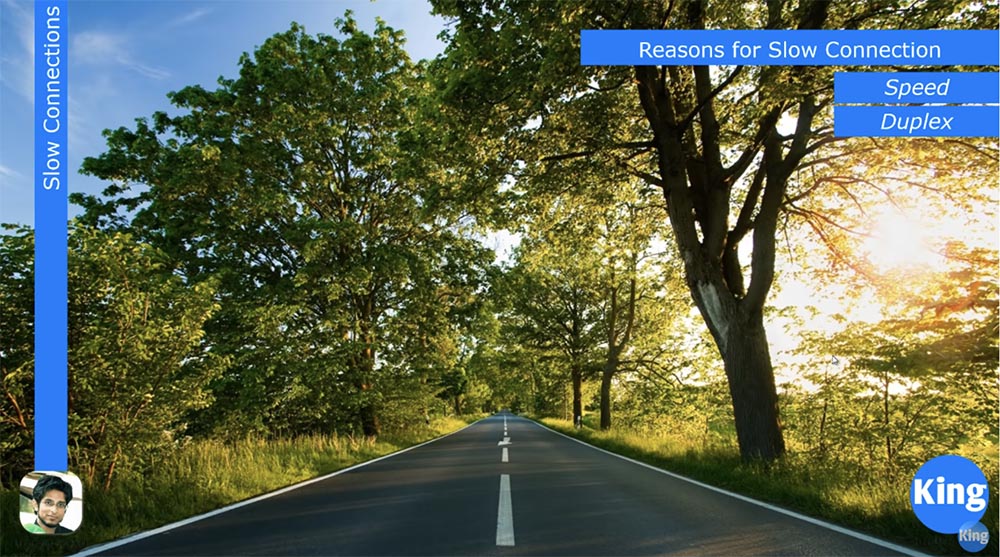
تحتاج إلى تقسيم المشكلة إلى مكونات منفصلة من أجل فهم الجزء الذي تكمن المشكلة فيه.
في معظم الحالات ، هناك سببان لبطء الاتصال: سرعة ومزدوجة منفذ التبديل. أنت تعلم أن جميع المحولات الحديثة مصممة لنقل البيانات بسرعة 10/100 ميجابت / ثانية لأجهزة Fast Ethernet أو 1 جيجابت / ثانية لأجهزة جيجابت إيثرنت. وبطبيعة الحال ، يمكن أيضًا تشغيل أجهزة جيجابت إيثرنت بسرعة 10/100 ميجابت / ثانية. وبالتالي ، لدينا أجهزة بسرعات مختلفة ، ولكن لا يزال ، معظم الأجهزة التي تم تصنيعها قبل 4-5 سنوات لا تدعم 1 جيجابت / ثانية ، وهي توفر فقط شبكة إيثرنت سريعة. ومع ذلك ، لا تدعم العديد من الأجهزة الحديثة وحدة الطباعة على الوجهين.
يكون الوضع أحادي الاتجاه عندما يكون الجهاز قادرًا على إرسال أو استقبال حركة المرور فقط ، ويكون الإرسال مزدوج الاتجاه عندما يمكن للجهاز إرسال واستقبال المعلومات في وقت واحد. إذا قمت بتعيين جهاز الكمبيوتر الخاص بك في وضع أحادي الاتجاه ، أي ، فيمكنه إما إرسال أو استقبال حركة المرور ، وسيعمل منفذ التبديل الذي يتصل به الكمبيوتر في وضع الازدواج الكامل ، فلن يعمل مثل هذا الاتصال. لذلك ، الحالة المثالية هي أن كلا الجهازين يعملان في نفس وضع الطباعة على الوجهين - نصف مزدوج أو مزدوج الاتجاه وبسرعة واحدة ، على سبيل المثال ، 100 ميجابت في الثانية. إذا كان أحد المنافذ يعمل بسرعة 10 ميجابت في الثانية و 100 ميجابت في الثانية ، فقد يفشل الاتصال. لذلك ، يجب أن تكون حذرا مع هذه الأشياء.
في معظم الحالات ، يتم ضبط تكوين الجهاز على وضع التوافق التلقائي افتراضيًا ، أي أنه يتم ضبط وضع سرعة منفذ التبديل ومنفذ منفذ شبكة الكمبيوتر على الوضع التلقائي على الوجهين. ومع ذلك ، بالنسبة لمنفذ Fast Ethernet الخاص بالمحول بسرعة 100 ميجابت في الثانية ، فقد يتسبب ذلك في حدوث مشكلة. في معظم الحالات ، توفر منافذ التبديل توافق السرعة ، ولكن في بعض الأحيان تكون مخطئة ، لأنها لا تستطيع "التفاوض" مع الجهاز الثاني. في هذه الحالة ، يمكن لجهاز واحد أن يختار لنفسه وضع أحادي الاتجاه ، والثاني - مزدوج الاتجاه.
في هذه الحالة ، يتصرف Gigabit Ethernet بشكل أفضل ، وهناك تفسير. الحقيقة هي أنه منذ عدة سنوات ، عندما تم إنشاء معيار Fast Ethernet ، عملت الغالبية العظمى من الأجهزة في وضع أحادي الاتجاه. افتراضيًا ، إذا لم يكن الجهاز متطابقًا ، فإن مفتاح Fast Ethernet ، الذي تم ضبطه على التحديد التلقائي للسرعة والطباعة على الوجهين ، يستخدم سرعة 100 ميجابت في الثانية ووضع الطباعة على الوجهين.
افترض أنك قمت بتعيين أحد الأجهزة على وضع الطباعة على الوجهين بالكامل وقم بتعيين سرعة 100 ميجابت في الثانية ، ثم تريد توسيع هذه المعلمات لتشمل جميع مفاتيح التبديل على شبكتك. ومع ذلك ، قد يكون أحد الأجهزة على الشبكة في الوضع التلقائي ، وعند الاتصال بمنفذ الجهاز الذي قمت بتكوينه ، ستصل سرعته إلى 100 ميجابت في الثانية ، ولكن في نفس الوقت ، في الوضع التلقائي ، سيتم التبديل إلى وضع الطباعة على الوجهين. إذا حدث هذا ، فأنت في مأزق كبير.
ولكن إذا كان كلا الجهازين يستخدمان معيار جيجابت إيثرنت وكان كلاهما في الوضع التلقائي ، فسيخوضان بشكل افتراضي حالة مزدوجة الاتجاه بسرعة 1 جيجابت / ثانية أو 1000 ميجابت / ثانية.
إذا اتصل بك شخص ما وقال إن جهاز الكمبيوتر الخاص به بطيء ، يمكنك استخدام الأمر show int <port name> لعرض حالة واجهة المحول.

من هنا يمكنك استخراج الكثير من المعلومات المفيدة. يمكنك أن ترى أنه تم تمكين Fast Ethernet (Fast Ethernet0 / 1) ، حيث تعني "up" أن هذا المنفذ يعمل فعليًا فعليًا. وأفيد كذلك أن بروتوكول الشبكة نشط ، بروتوكول الخط هو ما يصل ، وهذا هو ، يتم تأسيس اتصال وتعمل. علاوة على ذلك ، يمكنك أن ترى أن وضع تشغيل المنفذ كامل الاتجاه وسرعة الاتصال 100 ميجابت في الثانية.
إذا رأيت أن الوضع قد تم ضبطه على وضع أحادي الاتجاه ، فقد يكون هناك شيء غير صالح. في هذه الحالة ، تحتاج إلى فحص الجهاز على الجانب الآخر من الاتصال ، وإذا كان يعمل أيضًا في وضع أحادي الاتجاه ، فإن سبب التشغيل البطيء للكمبيوتر مختلف. ومع ذلك ، إذا كان هناك عدم تناسق بين أوضاع "الطباعة على الوجهين - نصف المزدوج" ، فقد يكون ذلك سببًا لكثير من المشكلات.
إذا كان جهازك في وضع أحادي الاتجاه ، فهو إما يرسل أو يستقبل البيانات فقط. لكن المفتاح الذي يعمل في وضع الازدواج الكامل لا يعرف عنه ، واستلام البيانات ، يرسل البيانات في نفس الوقت ، بينما لا يستطيع جهازك استلامها ، حيث إنه مشغول بإرسال حركة المرور. نتيجة لذلك ، "تصطدم" البيانات وتضيع ببساطة. كما نعلم من الدروس السابقة ، فإن TCP عبارة عن آلية تتحقق من تسلسل الإطارات وستحاول في هذه الحالة تكرار نقل البيانات المفقودة. ومع ذلك ، فإن محاولة تكرار نقل حركة المرور التي لم تصل إلى الوجهة ستؤدي إلى إبطاء عملية تبادل البيانات بشكل كبير. في الوقت نفسه ، ومع التأكد من أن حركة المرور لم تصل إلى المستلم ، سيحاول TCP تكرار نقل البيانات المفقودة مرارًا وتكرارًا. هذه العملية أيضا يبطئ الشبكة.
المعلمة الأخرى المفيدة لتقييم تشغيل المحول هي سرعة إدخال البيانات وإخراجها خلال الدقائق الخمس الأخيرة من العملية ، والتي تبين مقدار البيانات التي يتم تلقيها وإرسالها خلال هذا الوقت بالبت / الثانية أو في الحزم / ثانية. إذا كان المفتاح في حالة صالحة للعمل ، فيجب أن تحتوي هذه المعلمات على بعض القيم. إذا رأيت 0 ، مما يعني صفر حركة المرور عبر هذا المنفذ ، ثم هناك خطأ ما. المعلومات حول عدد عمليات البث المستلمة وعدد التصادمات المستلمة مفيدة أيضًا. كما قلنا بالفعل ، إذا كان للمحول 48 منفذًا ، يجب أن يكون عدد التصادمات أيضًا 48 ، وإذا رأيت 0 ، فهذا يعني أن أياً من المنافذ في هذا المحول لا يعمل. يشير عدد الاصطدام المتأخر الذي يساوي 0 أيضًا إلى حدوث خلل في المفتاح.
سوف أذهب إلى برنامج Packet Tracer لإظهار كيف يمكنك تكوين هذه الأشياء. ندخل إعدادات SW0 باستخدام الأمر config t. أنصحك أن تأخذ قطعة من الورق وأن تدون الأوامر التي سأستخدمها. أعتقد أنه عند كتابة الأوامر يدويًا ، سوف تتذكرها بشكل أسرع كثيرًا مما إذا كنت تكتبها على لوحة المفاتيح باستخدام مطالبات سطر الأوامر. لذا ، للدخول في وضع التكوين العام ، اكتب أمر تهيئة المحطة الطرفية ثم انتقل إلى الواجهة التي نهتم بها باستخدام الأمر fastEthernet 0/1 الخاص بالواجهة. من أجل ضبط سرعة هذا المنفذ ، اكتب السرعة ، وينتج النظام 3 معلمات ممكنة.

يحتوي Packet Tracer على مفتاح Ethernet سريع فقط ، ولا يوجد مفتاح Gigabit Ethernet ، وبالتالي تبلغ أقصى سرعة 100 ميجابت في الثانية. يمكنني ضبط السرعة على 10 أو 100 ، لذلك يمكنني استخدام الأمر speed 100 ، وبما أنني قمت بتعيين السرعة يدويًا ، يجب علي أيضًا تحديد وضع الطباعة على الوجهين لهذا المنفذ يدويًا.
لا يمكنك استخدام وضع السرعة التلقائي ووضع الضبط اليدوي اليدوي ؛ يجب عليك ضبط أي من هذه المعلمات على وضع التحديد التلقائي أو تعيين المعلمتين يدويًا.
أحذرك: لا تقم أبدًا بتغيير إعدادات هذه المعلمات في شبكة العمل خلال ساعات العمل. إذا قمت بذلك ، فسيقوم رمز التبديل بتعطيل المنفذ وإعادة تشغيله وتمكينه بمعلمات جديدة ، ولكن خلال الخمس ثوانٍ التي سيعاد خلالها تشغيله ، ستتم مقاطعة اتصالات الشبكة. أوصي بأن تقوم بإجراء هذه الإعدادات فقط في شبكة جديدة تم إنشاؤها حديثًا أو بعد ساعات.
لذلك ، لتكوين الطباعة على الوجهين ، يلزمك إدخال الأمر duplex ، وبعد ذلك سيعرض النظام ثلاثة أوضاع ممكنة: تلقائي ، مزدوج الاتجاه ، ونصف مزدوج الاتجاه.

سأصدر الأمر full duplex لتمكين الطباعة على الوجهين الكاملة لهذا المنفذ. إذا نظرت إلى المعلمات الخاصة بواجهة f0 / 1 ، يمكنك رؤية خط مع وضع الطباعة على الوجهين الكامل و 100 ميجابت في الثانية. في الوقت نفسه ، دعونا نلقي نظرة على التكوين الحالي ، والذي نستخدم أمر show run من أجله.
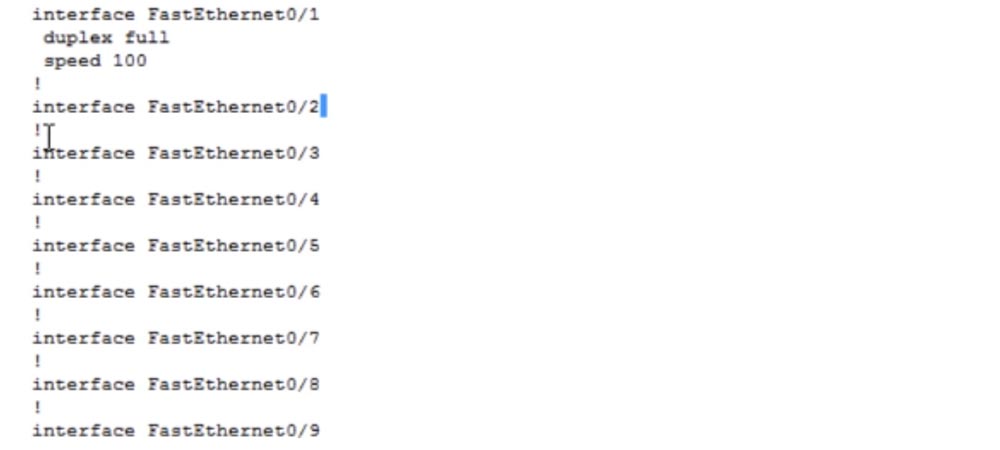
يمكنك أن ترى أن معلمات تشغيل المنفذ FastEthernet0 / 1 مدرجة بشكل منفصل ، بينما لم يتم تحديد وضع التشغيل للمنافذ الأخرى. هذا لأنني قمت بتكوينه يدويًا ، ويتم تكوين جميع المنافذ الأخرى افتراضيًا.
إذا كنت ترغب في تعطيل هذا المنفذ واستخدام الأمر FastEthernet0 / 1 shutdown للواجهة وإلقاء نظرة على التكوين مرة أخرى ، فسوف أرى أنه تمت إضافة خط إيقاف التشغيل إلى معلمات هذا المنفذ. وبالتالي ، إذا لم يكن هناك خط إيقاف تشغيل أسفل السطر مع تعيين واجهة التبديل ، فهذا يعني أن هذا المنفذ في حالة التشغيل.

الآن سوف أقوم بتغيير وضع التشغيل لهذا المنفذ باستخدام أوامر سرعة السيارات والسيارات المزدوجة.

إذا نظرنا إلى التكوين الحالي مرة أخرى ، فلن نرى أي تغييرات ، لأن الأمرين التلقائي والسرعة المزدوجة هما الأوامر الافتراضية ، ولا يتم عرض معلمات الوضع الافتراضي في تكوين الجهاز الحالي. لذلك ، أوضحت لك كيفية تكوين سرعة المنفذ المزدوج.
والآن السؤال هو: هل تعتقد أن فكرة ضبط السرعة والسرعة المزدوجة من وجهة نظر مفاتيح التشغيل في بيئة العمل هي فكرة جيدة؟ الجواب: هذا يعتمد على الشروط المحددة.
إن فكرة ضبط المعلمات يدويًا ليست سيئة ، ولكنها تؤدي إلى قدر هائل من العمل - عليك تكوين كل مفتاح من شبكة العمل يدويًا بسرعة 100 ميجابت في الثانية وعلى الوجهين. لذلك ، هناك قاعدة غير معلن عنها - للقيام بذلك فقط لأجهزة الشبكة الهامة ، مثل الخوادم أو أجهزة التوجيه. عادةً ما تكون الأجهزة الطرفية أو أجهزة الكمبيوتر أو هواتف IP متصلة بها ، لذلك لا ينبغي أن يؤدي إعداد منفذ ثابت إلى أي مفاجآت. بعد ضبط السرعة على 100 ميجابت / ثانية أو 1 جيجابت / ثانية ووضع الازدواج الكامل ، يدعم جهاز العميل المتصل بهذا المنفذ معلمات الاتصال المحددة دون أي مشاكل. سوف يساعدك التكوين الضيق لأجهزة الشبكة المهمة على توفير الكثير من الوقت.
لذلك ، إذا كانت لديك مشكلة اتصال بطيء ، فمن طرق حلها تكوين السرعة والطباعة على الوجهين.
قبل الانتقال إلى مسألة أمان المنفذ ، سننظر في ماهية هذا الأمان. تخيل أن مكتبك لديه مآخذ حائط لكابلات الشبكة ، وأن أجهزة الكمبيوتر الخاصة بك ، وخاصة أجهزة الكمبيوتر المكتبية ، متصلة بهذه المقابس.

سؤال: ما الذي يمكن أن يمنعني ، كمتسلل ، من قطع اتصال الكمبيوتر وتوصيل جهاز الكمبيوتر الخاص بي بهذا المنفذ؟ لا شيء! يمكنني إحضار الكمبيوتر المنزلي كمتدرب ، كما تعلمون أن أجهزة الكمبيوتر المحمولة المنزلية عادة ما تكون مصابة بفيروسات أو تحتوي على برامج ضارة ، لأنك تقوم بتحميل الموسيقى والأفلام والمحتويات الأخرى إليها. إذا قمت بتوصيل جهاز الكمبيوتر الخاص بك بشبكة المكتب باستخدام كبل أو اتصال لاسلكي ، يمكنك بسهولة اختراقه عن طريق نشر الفيروسات من خلاله. بالطبع أنت لا تريد هذا.
ولكن إذا كنت أحد المتطفلين ، فيمكنك بسهولة تنفيذ هجوم رجل في المنتصف. تقوم بتوصيل جهازك بهذا المنفذ ، وتغيير عنوان MAC وتأكد من أن جميع الأجهزة في المكتب ترسل حركة المرور من خلال بوابة وهمية قمت بإنشائها للاتصال بالإنترنت. باستخدام Wireshark أو أي برنامج لتحليل الحزمة ، سيتمكن المتسلل من فك تشفير حركة المرور التي تم اعتراضها والحصول على البيانات وكلمات المرور وغيرها من المعلومات السرية التي تهمه.
خط الدفاع الأول هو ميناء الأمن. إذا سألتني ما إذا كانت هذه الميزة هي أفضل طريقة للحماية ، سأجيب - بالطبع لا. هذا هو مجرد خط الدفاع الأول. لكن الأمن ليس خدعة بارعة ، بل هو نظام متعدد المستويات. لديك أمان مادي ، أمن OSI من المستوى الثاني ، المستوى الثالث ، السابع وهكذا. الأمان بشكل عام هو أكثر بكثير من مجرد تأمين المنفذ ، ولكن هذا هو خط الدفاع الأول ، لذلك سننظر في كيفية ضمان ذلك وكيفية حماية نفسك من شخص يقوم بفصل جهاز الكمبيوتر المكتبي الخاص بك عن شبكتك وتوصيل شبكتك بدلاً من ذلك.
العودة إلى برنامج Packet Tracer. لدينا كمبيوتر PC0 ، قمت بتوصيله بمفتاح Sw0 ، وأريد تعيين عنوان IP لهذا الكمبيوتر.

أقوم بإدخال مفتاح تبديل سطر الأوامر وأدخل الأمر show int Brief ، والذي يوضح حالة جميع المنافذ على الجهاز. تظهر هنا جميع منافذ Fast Ethernet الأربعة وعشرين منفذ Gigabit ، بالإضافة إلى الشبكة الافتراضية الافتراضية VLAN1 مع عنوان IP 10.1.1.1. بعد ذلك ، أقوم بإدخال إعدادات شبكة PC0 ، حيث قمت بإدخال جميع المعلمات مسبقًا.

لتمكين أمان المنفذ ، يجب أولاً القيام بما يلي: أقوم بإدخال أمر الواجهة f0 / 1 لأنه المنفذ الذي يتصل به الكمبيوتر ، وأريد ضمان أمان هذا المنفذ المحدد.
يجب أن تتذكر أنه لا يمكن تمكين وظيفة أمان المنفذ إلا لمنفذ الوصول ، وأن منفذ الصندوق يعمل في وضع مختلف. لذلك ، أولاً وقبل كل شيء ، يجب عليك تحويل هذا المنفذ إلى منفذ وصول. للقيام بذلك ، أدخلت بشكل متتابع أوامر الوصول إلى وضع switchport والوصول إلى switchport vlan 1. بعد ذلك ، أريد تمكين وظيفة أمان المنفذ ، واكتب الأمر switchport security - ويوفر النظام لي ثلاثة خيارات للاختيار من بينها.
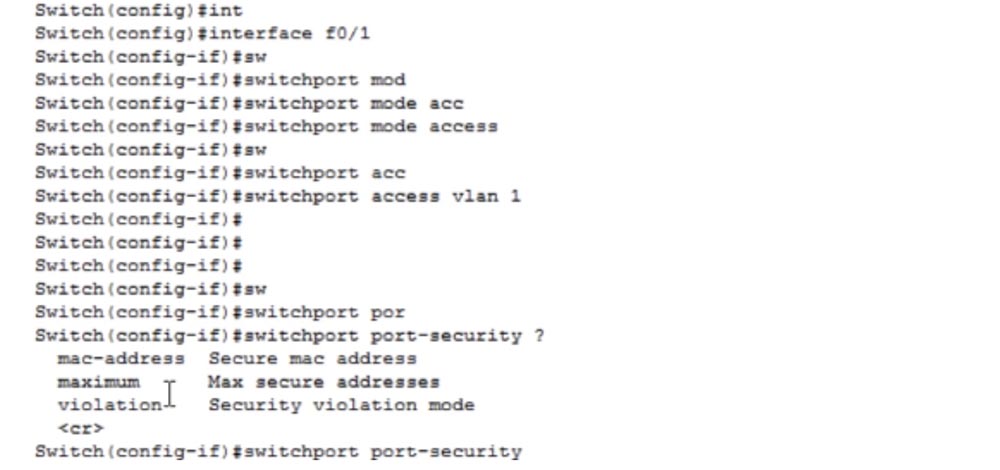
ضمن قائمة المعلمات ، ترى رموزًا (صحيحة) ، مما يعني أن الأمر switchport security هو نفسه أمر صالح ، أي كتابته والضغط على "Enter" ، أقوم بتشغيل وظيفة أمان المنفذ. إذا نقرت الآن على هذا المنفذ ، يمكنك أن ترى أن أمن المنفذ ممكن. ولكن قبل القيام بذلك ، تحتاج إلى إجراء بعض الإعدادات.
يمكنك استخدام المعلمة الأولى لحماية عنوان MAC. للقيام بذلك ، استخدم الأمر switchportort-security mac-address ، مما يعني أن منفذ التبديل هذا سيستخدم فقط عنوان MAC الخاص بجهاز الكمبيوتر PC0 المتصل به.
دعونا نلقي نظرة على تكوين عنوان IP للكمبيوتر ، والذي ندخل إليه في الأمر PC> ipconfig / all في محطة سطر الأوامر. نرى اسم الاتصال - FastEthernet0 والعنوان الفعلي لهذا الكمبيوتر هو 0001.6307.EEAE ، أي عنوان MAC.
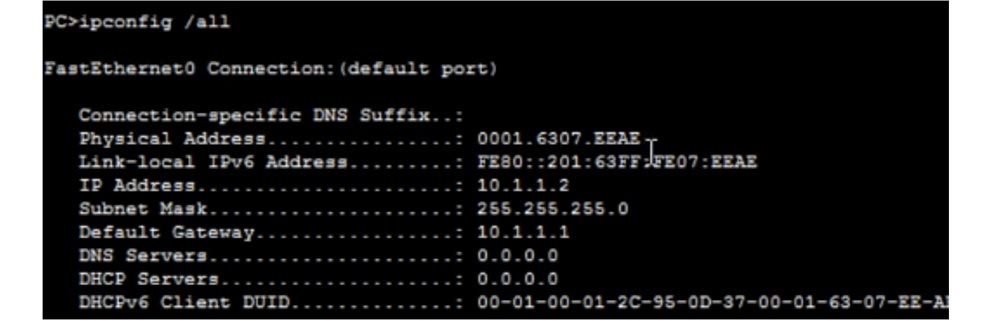
إذا حاولت بدلاً من Packet Tracer عرض تكوين شبكة الكمبيوتر باستخدام سطر أوامر Windows ، فسيتم تقديم عنوان MAC بتنسيق مختلف كمجموعة من 6 مجموعات ذات حرفين.
من حيث المبدأ ، هذا هو نفس العنوان ، وهو أن MS Windows يقدمه كرقم عشري ، وتفضل Cisco استخدام 3 مجموعات من أربعة أحرف ، ولكن عنوان MAC نفسه هو نفسه تمامًا في كلتا الحالتين.

قمت بنسخ عنوان MAC هذا ولصقه في نهاية السطر باستخدام الأمر switchportort-security mac-address. هذا يعني أن المنفذ f0 / 1 يمكنه الاتصال فقط بعنوان MAC معين.

إذا كنت لا ترغب في كتابة هذا العنوان يدويًا ، يمكنك استخدام الأمر do show mac table-table لمشاهدة عناوين MAC الخاصة بالأجهزة المتصلة بالمنفذ المحدد. سترى أن الجدول فارغ ، لأن هذا المنفذ لا يقبل حاليًا حركة المرور.
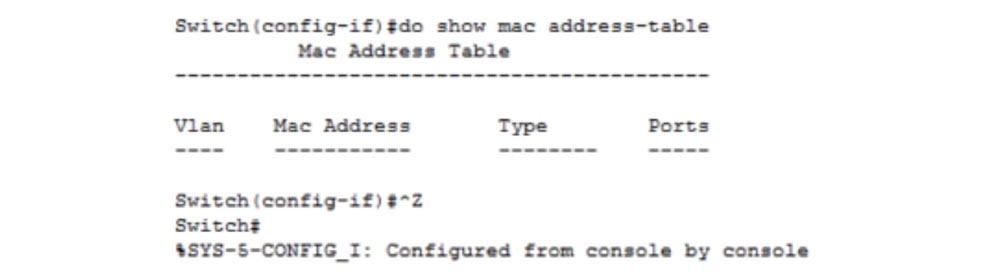
لكي تظهر البيانات هنا ، تحتاج إلى إنشاء حركة مرور. أعطي المنفذ f0 / 1 أمر عدم إيقاف التشغيل ، وبعد ذلك يجب أن يتغير المنفذ إلى اللون الأحمر إلى الأخضر. لسبب ما لم يحدث هذا ، أطلب مرة أخرى أن تبين لي حالة المنافذ باستخدام الأمر show ip interface Brief وأنظر أن المنفذ f0 / 1 لا يزال في حالة الهبوط. سأحاول معرفة سبب عدم تشغيله ، وسأوجه حركة المرور إليه من الكمبيوتر باستخدام أمر ping. ترى أن الاتصال قد تم إنشاؤه ويشار الآن إلى كلا المنفذين بالنقاط الخضراء.
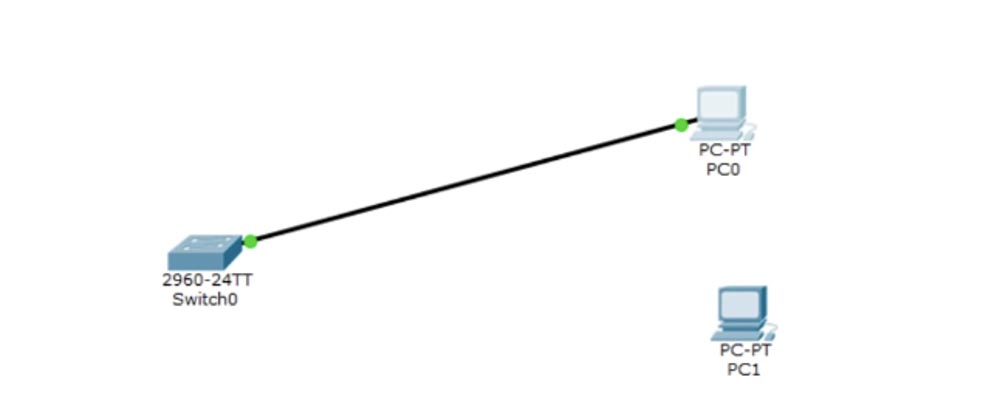
أعيد إصدار الأمر show mac table-table ، وترى أن عنوان MAC الخاص بالكمبيوتر قد ظهر الآن هنا. إذا كنت لا ترغب في طباعة هذا العنوان أو إدخال الكمبيوتر لنسخه من نافذة موجه أوامر ipconfig ، فيمكنك ببساطة نسخه من هنا ولصقه في الأمر المرغوب.
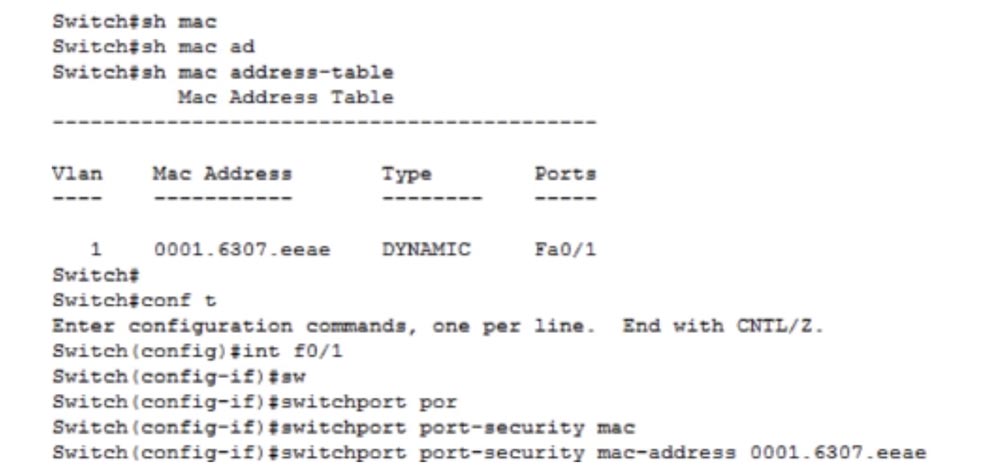
لذلك ، هناك طريقتان: إذا كنت تعرف عنوان MAC ، فيمكنك طباعته ببساطة في نهاية الأمر ، أو تصفح جدول عنوان MAC الخاص بالتبديل ونسخ العنوان المطلوب من هناك.
MAC- stiky, : switchport ort-security mac-address sticky. , , port security. , «» , , . stiky, , MAC- «» MAC- .
. show run , Fa0/1 : switchport mode access switchport ort-security mac-address sticky. switchport ort-security maximum. maximum , MAC- . . , , , IP-, , MAC-. switchport ort-security maximum 2. – maximum 1 – , .
— switchport ort-security violation. MAC-, «» MAC-, , , violation, . ?
switchport ort-security violation. shutdown , MAC-, , , . , . ort-security violation – protect restrict. , . , protect, MAC- , , .
restrict , , «» MAC- «» . , restrict – SNMP- , . , MAC-, . , protect restrict , . ort-security violation shutdown.
, Port Security. switchport ort-security «». , MAC-. show run, , MAC- «» switchport ort-security mac-address sticky 0001.6307.. 48 , 48 , stiky , . , PC0 , SW0.
, , PC1. , , , , IP-, PC0, . , IP- 10.1.1.1. , . , : « 5 : Fast Ethernet 0/1 «».
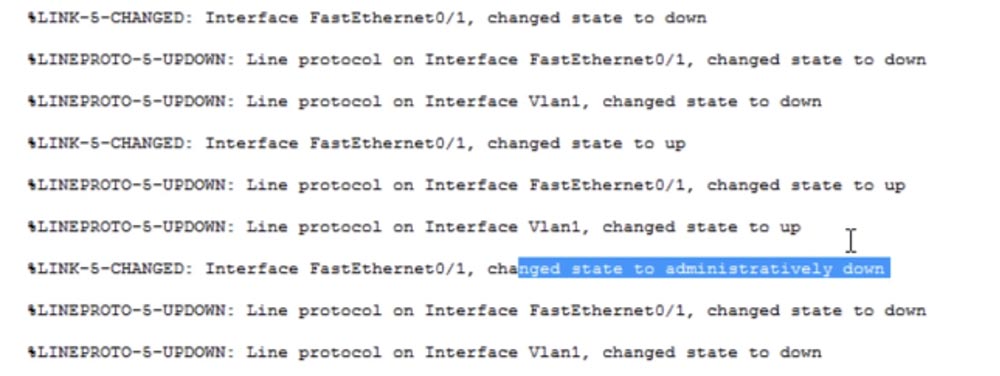
, . , . 3 , , MAC- . , Packet Tracer – , , «error-disabled», .
, . , - , , show interface brief. , Fa0/1, , manual down, shutdown . , , – show int f0/1, .
, – err-disabled, . , Port Security. , show port-security .
, Fa0/1 , «» MAC-, 1, 1, - – Shutdown. , , MAC-.

. , 15 , CCNA , . CCNA , , Cisco, . , , .
, – show rt-security address. , MAC-.

VLAN 1, MAC- , — SecureSticky — FastEthernet0/1. rt-security interface fastEthernet0/1, , .
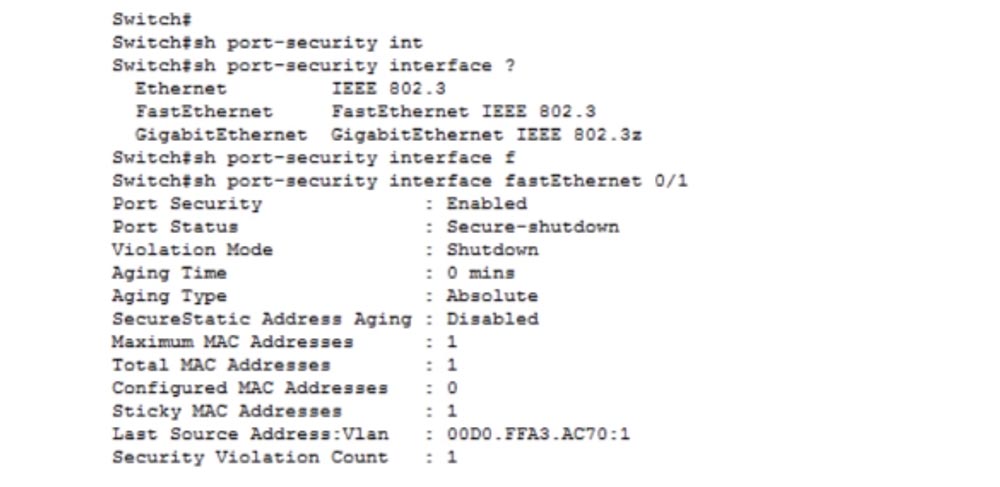
Port Status: Secure-shutdown, , - , MAC-. , MAC-, Last Source Address, MAC- .
Aging Time – , MAC- , - , . 0. MAC- 1, MAC- 1, MAC- 0, . «» MAC- 1, MAC- 1 , . , , .
, PC1 PC0. , , , SW0 MAC-, , . , int f0/1 shutdown, , no shutdown. Port Security, show port-security interface f0/1, , Secure-up, . , , .
Port Security. , . ! , Port Security . , , . MAC- MAC- , , . . Port Security .
شكرا لك على البقاء معنا. هل تحب مقالاتنا؟ تريد أن ترى المزيد من المواد المثيرة للاهتمام؟
ادعمنا عن طريق تقديم طلب أو التوصية به لأصدقائك ، خصم 30٪ لمستخدمي Habr على تناظرية فريدة من خوادم الدخول التي اخترعناها لك: الحقيقة الكاملة حول VPS (KVM) E5-2650 v4 (6 Cores) 10GB DDR4 240GB SSD 1 جيجابت في الثانية من 20 $ أو كيفية تقسيم الخادم؟ (تتوفر خيارات مع RAID1 و RAID10 ، ما يصل إلى 24 مركزًا وما يصل إلى 40 جيجابايت من ذاكرة DDR4).
ديل R730xd 2 مرات أرخص؟ فقط لدينا
2 من Intel TetraDeca-Core Xeon 2x E5-2697v3 2.6 جيجا هرتز 14 جيجا بايت 64 جيجا بايت DDR4 4 × 960 جيجا بايت SSD 1 جيجابت في الثانية 100 TV من 199 دولار في هولندا! Dell R420 - 2x E5-2430 سعة 2 جيجا هرتز 6 جيجا بايت 128 جيجا بايت ذاكرة DDR3 2x960GB SSD بسرعة 1 جيجابت في الثانية 100 تيرابايت - من 99 دولارًا! اقرأ عن
كيفية بناء البنية التحتية فئة باستخدام خوادم V4 R730xd E5-2650d تكلف 9000 يورو عن بنس واحد؟